怎么在电脑上把照片改成jpg格式 图片格式如何修改为jpg格式
更新时间:2023-11-11 12:00:01作者:jiang
怎么在电脑上把照片改成jpg格式,如今随着数码相机和智能手机的普及,我们每天都会拍摄大量的照片,不同设备所拍摄的照片格式却五花八门,其中最常见的莫过于JPEG(JPG)格式。JPEG格式以其高度压缩的特点,成为网络上最常用的图片格式之一。当我们需要将其他格式的照片转换为JPEG格式时,却常常感到困惑。本文将为大家分享如何在电脑上将照片改成JPEG格式的方法,让我们一起来探索图片格式的修改之道吧!
方法如下:
1.电脑打开图片所在的文件夹,鼠标右键选择图片,出现对话框。

2.在对话框中,点击“打开方式”,选择【画图】
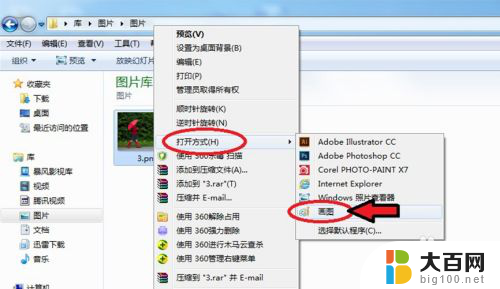
3.图片进入画图工具,点击左上角的图标。

4.出现对话框,点击【另存为】选择“JPEG图片”。
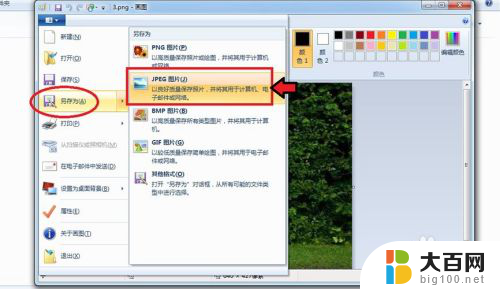
5.出现对话框,保存到刚才的文件夹。命名图片名称,保存类型为“JPEG”,再点击【保存】。

6.出现的对话框,点击【确定】,图片会自动保存为jpg格式。

7.保存后,我们可以看到在该文件夹就有jpg格式的图片了。
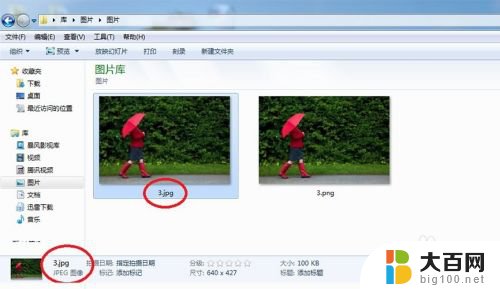
以上是如何在电脑上将照片转换为jpg格式的全部内容,如果您还不了解,请根据本文提供的方法进行操作,希望本文能够帮助到您。
怎么在电脑上把照片改成jpg格式 图片格式如何修改为jpg格式相关教程
- 电脑上怎么把照片改成jpg格式 图片格式修改为jpg格式步骤
- 怎么把图片格式改成jpg 修改图片为jpg格式的技巧
- 如何修改照片格式为jpg 怎么将图片转换为jpg格式
- 怎么把图片改为jpg格式 jpg格式图片修改方法
- 怎么设置jpg格式照片 如何将图片修改为jpg格式
- 电脑怎么把图片改成jpg 图片格式修改为jpg格式的操作
- 怎么让图片变成jpg格式 jpg格式图片修改的步骤
- 怎么将文件弄成jpg格式 jpg格式的图片格式修改步骤
- 如何把图片变成jpg格式 怎样将图片转换为JPG格式
- 照片怎么改成jpg格式文件 如何将图片格式转换为jpg格式
- winds自动更新关闭 笔记本电脑关闭自动更新方法
- 怎样把windows更新关闭 笔记本电脑如何关闭自动更新
- windows怎么把软件删干净 如何在笔记本上彻底删除软件
- 苹果笔记本windows系统怎么看配置 怎么查看笔记本的配置信息
- windows系统卡死 笔记本卡顿怎么办
- window键盘关机 笔记本怎么用快捷键直接关机
电脑教程推荐